Le app di Windows predefinite hanno dimensioni molto maggiori di quelle riportate
Il sistema operativo Windows 11 di Microsoft include dozzine di applicazioni predefinite disponibili per impostazione predefinita subito dopo l’installazione al primo avvio. Alcune di queste applicazioni forniscono funzionalità di base, come la visualizzazione di foto, la riproduzione di file multimediali o la modifica di testo normale. Altri hanno un focus ristretto che è utile solo a un piccolo sottoinsieme di utenti Windows.
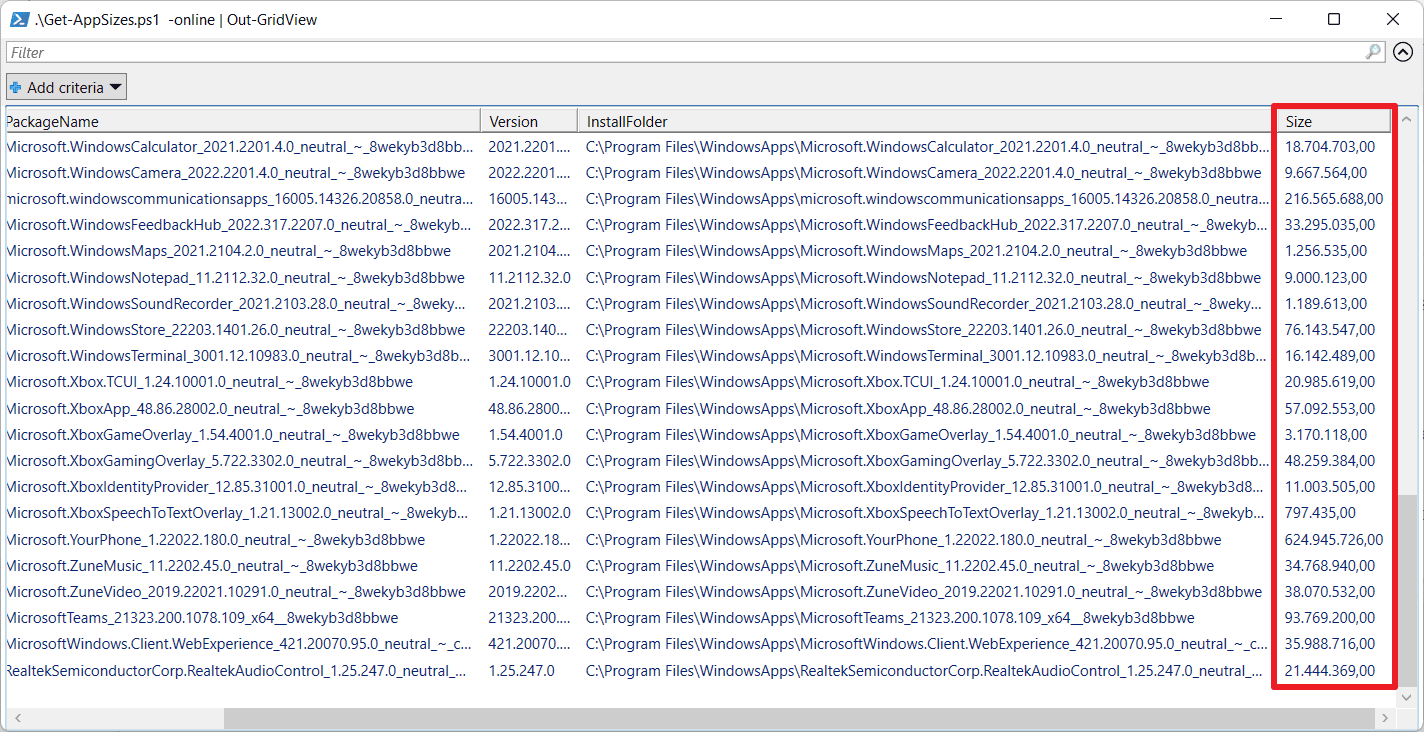
Molte delle app preinstallate possono essere rimosse dal computer Windows, sia tramite Impostazioni > App, comandi di PowerShell, sia utilizzando un programma come Winget, Windows Packet Manager . Le app occupano spazio su disco e alcuni amministratori potrebbero voler rimuoverle per liberare spazio su un’unità
Quando si tratta di determinare le dimensioni effettive occupate da queste app, gli amministratori si imbatteranno in blocchi stradali. L’elenco Impostazioni> App è inutile per questo, poiché molte delle app di Windows predefinite sono elencate solo con pochi kilobyte di dimensione.
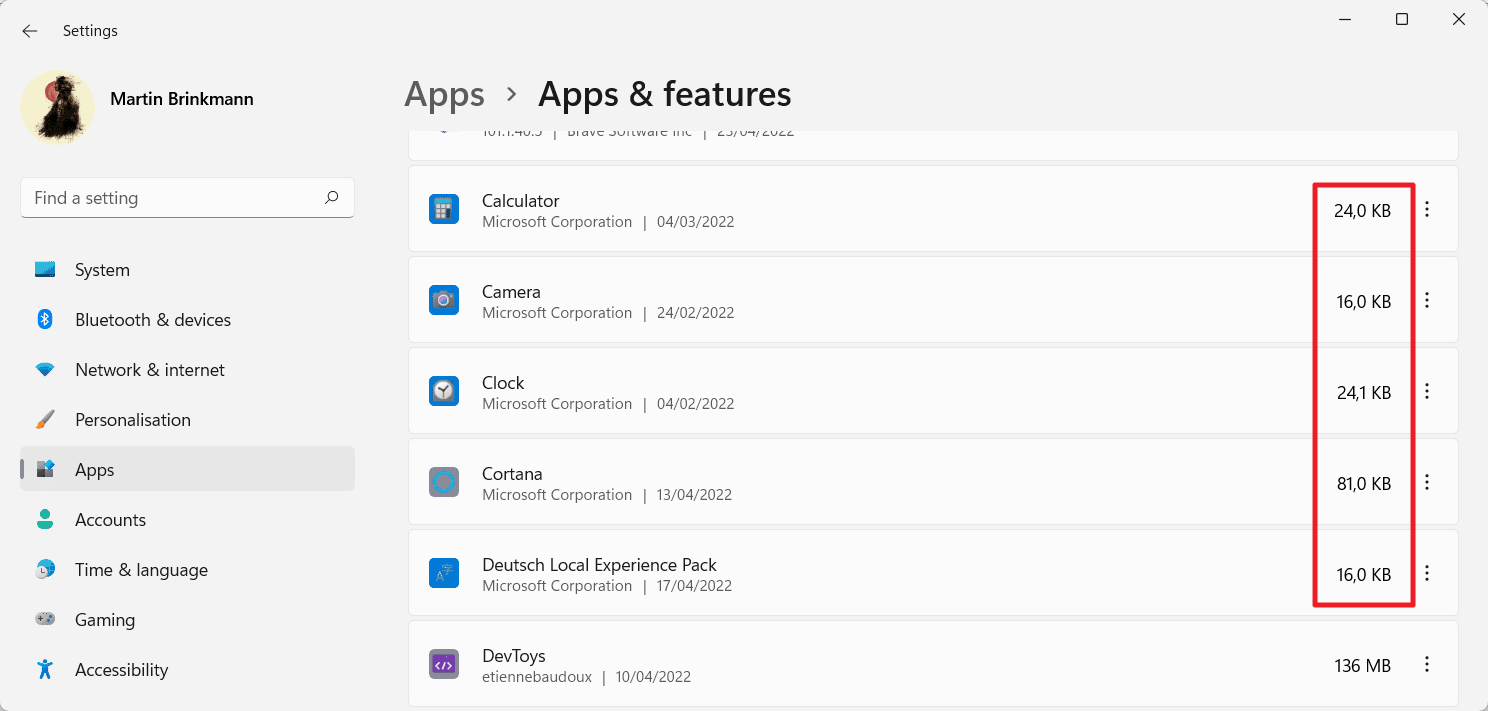
Le letture di archiviazione non sono corrette. Il motivo del numero basso riportato per le app Windows preinstallate è che queste applicazioni possono essere installate in più cartelle. L’applicazione Impostazioni di Microsoft restituisce le dimensioni di una delle cartelle poiché ignora qualsiasi altra cartella in cui sono archiviati i file dell’applicazione.
Lo stesso vale quando si eseguono normali comandi di PowerShell per restituire elenchi di applicazioni.
Michael Niehaus ha analizzato il comportamento su Windows 11. Ha pubblicato le sue scoperte in un post sul blog sul suo sito Web e ha creato uno script PowerShell che restituisce la dimensione completa delle applicazioni predefinite sui sistemi Windows.
Lo script di PowerShell è disponibile per il download. Basta scaricare l’archivio zip sul sistema locale ed estrarlo per iniziare.
Utilizzare il menu Start per avviare un prompt di PowerShell con privilegi elevati, accedere alla cartella in cui è archiviato lo script ed eseguire .Get-AppSizes.ps1 -online | Out-GridView per ottenere l’output.
Tieni presente che devi consentire l’esecuzione di script di terze parti e selezionare “esegui una volta” quando viene richiesto di eseguirlo. Gli utenti cauti possono esaminare il codice prima di eseguire lo script per assicurarsi che sia sicuro da eseguire.
Get-AppxProvisionedPackage -online | % {
# Get the main app package location using the manifest
$loc = Split-Path ( [Environment]::ExpandEnvironmentVariables($_.InstallLocation) ) -Parent
If ((Split-Path $loc -Leaf) -ieq 'AppxMetadata') {
$loc = Split-Path $loc -Parent
}
# Get a pattern for finding related folders
$matching = Join-Path -Path (Split-Path $loc -Parent) -ChildPath "$($_.DisplayName)*"
$size = (Get-ChildItem $matching -Recurse -ErrorAction Ignore | Measure-Object -Property Length -Sum).Sum
# Add the results to the output
$_ | Add-Member -NotePropertyName Size -NotePropertyValue $size
$_ | Add-Member -NotePropertyName InstallFolder -NotePropertyValue $loc
$_
} | Select DisplayName, PackageName, Version, InstallFolder, Size
Lo script di PowerShell apre una nuova finestra, che elenca ogni applicazione nella propria riga. Ogni app è elencata con il nome, il nome del pacchetto, la cartella di installazione, la versione e le dimensioni. La dimensione è elencata in byte. La maggior parte delle app ha una dimensione di dieci Megabyte e oltre. Alcuni, YourPhone, Windows Store, Windows Communication Apps o Microsoft Teams, sono molto più grandi di così.
Parole di chiusura
Microsoft dovrebbe riadattare le letture delle dimensioni nell’elenco delle app dell’applicazione Impostazioni, poiché le dimensioni ridotte delle app installate danno agli utenti e agli amministratori un’impressione errata.
Ora tu: rimuovi le app preinstallate sulle tue macchine? (tramite Deskmodder )

